1、ubuntu 软件得安装
1-1 dpkg 方式安装
sudo dpkg -i 安装包
sduo dpkg -l 进行相关对应包得查询
sudo dpkg -l |grep zlib
1-2 apt-get 方式安装
sudo apt-get install 安装包
2、ubuntu 软件包得卸载操作
2-1 deb 文件格式卸载
sudo dpkg -r 安装包名
2-2 apt-get 方式卸载
sudo apt-get remove 安装包名
3、安装pip
sudo apt-get install python-pip
pip install --upgrade pip
4、安装 vim
sudo apt-get install vim
5、安装 virtualenv
5-1、安装对应的pip 虚拟扩展包
sudo apt-get install python-virtualenv
sudo pip install virtualenvwrapper
5-2、创建存放虚拟环境目录
mkdir $HOME/.virtualenvs
5-3、在~/.bashrc 中添加启动命令
export WORKON_HOME=$HOME/.virtualenvs
source /usr/local/bin/virtualenvwrapper.sh
5-4、执行.bahsrc
source ~/.bashrc
6、sogou输入法,安装
6-1、下载对应的软件安装包,有网络可以直接进行安装
sudo aptitude install sogoupinyin
6-2、进行对应的设置
安装成功后,打开系统设置system settings一开始的系统里面是没有小企鹅输入法的,搜狗输入法就是在小企鹅输入法基础上安装的,从语言支持里面选择小企鹅输入法(fcitx),默认为ibus
7、google浏览器的安装
7-1、下载对应google 浏览器安装包dev文件
https://dl.google.com/linux/direct/google-chrome-stable_current_amd64.deb
7-2、双击安装
8、pycharm 对应IDE 安装
8-1、下载对应的pycharm 安装包
https://download.jetbrains.8686c.com/python/pycharm-professional-2020.1.2.tar.gz
tar -zxvf pycharm-professional-2020.1.2.tar.gz
8-2、进入bin 目录,运行pycharm.sh
创建快捷方式
8-3、在桌面上创建文件 pycharm.desktop 文件
8-4、打开向里面编写对应的信息
[Desktop Entry]
Name = PyCharm
Type = Application
Exec = /home/python/pycharm/pycharm-2020.1.2/bin/pycharm.sh
Icon = /home/python/pycharm/pycharm-2020.1.2/bin/pycharm.png
Terminal = False
8-5、修改pycharm.desktop 的文件权限,添加可执行权限
8-6、双击运行
8-7、将创建的文档,copy 到对应的applications 目录中
sudo cp pycharm.desktop /usr/share/applications/
9、mysql 服务的安装( 进行 mysql-server-5.6 服务的安装)
9-1、更新对应的下载源
mv /etc/sources.list /etc/sources.list.old
下载源:
deb http://archive.ubuntu.com/ubuntu trusty main universe
9-2、更新完成后,对apt-get 进行更新
sudo apt-get update
9-3、查看当前源可以进行的安装版本
sudo apt-cache search mysql|grep mysql-server
9-4、进行5.6版本的安装
sudo aptitude install mysql-server-5.6
# 第一个可以选择no,第二个可以选择yes
10、mysql 服务安装(进行 mysql-server-5.7 服务的安装)
10-1、查看当前apt 可安装对应的服务版本
sudo apt-cache search mysql|grep mysql-server
10-2、进行mysql-server-5.7 版本的安装
sudo aptitude install mysql-server-5.7
10-3、进行root 密码的初始化配置
修改对应的配置文件,(运行命令默认/usr/bin;配置文件默认/etc/mysql)
编辑/etc/mysql/my.cnf文件,在最后加入以下设置:
[mysqld]
skip-grant-tables=1
重启MySQL 服务
sudo service mysql restart
直接进入mysql ,先修改验证方式,在修改密码
$ mysql
//修改验证方式
mysql> USE mysql;
mysql> UPDATE user SET plugin='mysql_native_password' WHERE User='root';
//修改密码
mysql> update mysql.user set authentication_string=password('mysql') where user='root' and Host = 'localhost'; //刷新权限
mysql> flush privileges;
//退出
musql> exit;
重启mysql 服务 登录mysql
$ mysql -uroot -p
11、docker 的安装(源码安装)
11-1、加载gpg,密钥操作
sudo apt-key add gpg
11-2、进行docker 安装包进行安装
sudo dpkg -i docker-ce_17.03.2~ce-0~ubuntu-xenial_amd64.deb
11-3、检查Docker 是否安装
sudo docker run hello-world
12、redis 的安装(网络下载)
12-1、安装步骤:
1、下载安装包
wget http://download.redis.io/releases/redis-3.2.8.tar.gz
2、解压
tar -zxvf redis-3.2.8.tar.gz
3、copy文件并ls查看
1、sudo mkdir -p /usr/local/redis/
2、sudo mv ./redis-3.2.8 /usr/local/redis/
3、ls /usr/local/redis/
4、进入安装目录
cd /usr/local/redis/
5、翻译
1、首先打开README.md,翻阅基本build和install方式:sudo make
2、尝试环境是否可以正常使用(Hint: It's a good idea to run 'make test' ;):sudo make test
3、\o/ All tests passed without errors!:提示测试没有问题
6、生成
sudo make
7、测试,这段运⾏时间会较⻓
sudo make test
9、安装,将redis的命令安装到/usr/local/bin/⽬录
sudo make install
10、查看编译好的命令文件
ls /usr/local/bin/redis-*
11、修改配置文件
1、sudo mkdir /etc/redis
2、sudo cp redis.conf /etc/redis/
3、ls /etc/redis/redis.conf
安装后 sudo make test 报错
![]()
安装tcl 8.5
wget http://downloads.sourceforge.net/tcl/tcl8.6.1-src.tar.gz
sudo tar xzvf tcl8.6.1-src.tar.gz -C /usr/local/
cd /usr/local/tcl8.6.1/unix/
sudo ./configure
sudo make
sudo make install
12-2、redis配置(redis配置信息http://blog.csdn.net/ljphilp/article/details/52934933):
Redis的配置信息在/etc/redis/redis.conf下。
查看
sudo cat /etc/redis/redis.conf
修改
sudo vim /etc/redis/redis.conf
配置文件核心配置说明:
# 绑定ip:如果需要远程访问,可将此⾏注释,或绑定⼀个真实ip
bind 127.0.0.1
# 端⼝,默认为6379
port 6379
# 是否以守护进程运⾏
# 如果以守护进程运⾏,则不会在命令⾏阻塞,类似于服务
# 如果以⾮守护进程运⾏,则当前终端被阻塞
# 设置为yes表示守护进程,设置为no表示⾮守护进程
# 推荐设置为yes
daemonize yes
# 数据⽂件
dbfilename dump.rdb
# 数据⽂件存储路径
dir /var/lib/redis
# ⽇志⽂件
logfile /var/log/redis/redis-server.log
# 数据库,默认有16个
database 16
# 主从复制,类似于双机备份。
slaveof
启动redis:redis-server 或 redis-server /etc/redis/redis.conf
13、postman 对应的安装
13-1、下载对应的postman 安装包
https://www.getpostman.com/apps
13-2、解压对应下载的安装包
sudo tar -xzf Postman-linux-x64-6.0.10.tar.gz
13-3、进行对应postmain 应用程序的运行
./Postman/Postman
13-4、创建对应的快捷启动方式
sudo ln -s /home/c/Downloads/Postman/Postman /usr/bin/
13-5、创建快捷方式
14、安装 zip 解压工具
14-1、安装 zip 解压工具
sudo apt install unzip
14-2、进行 zip 文件的解压缩操作
unzip 文件名.zip
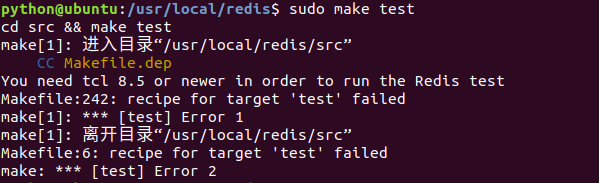



 浙公网安备 33010602011771号
浙公网安备 33010602011771号